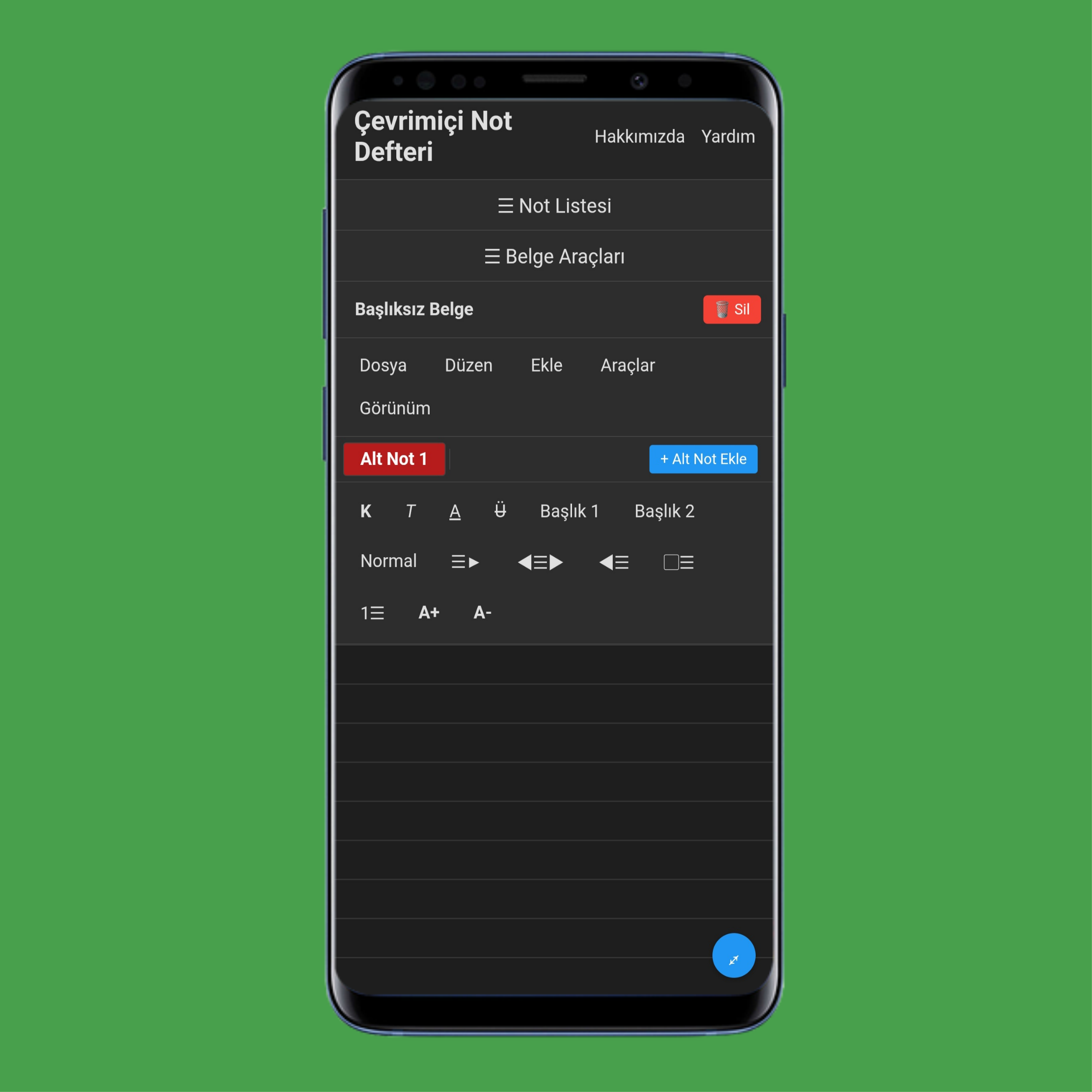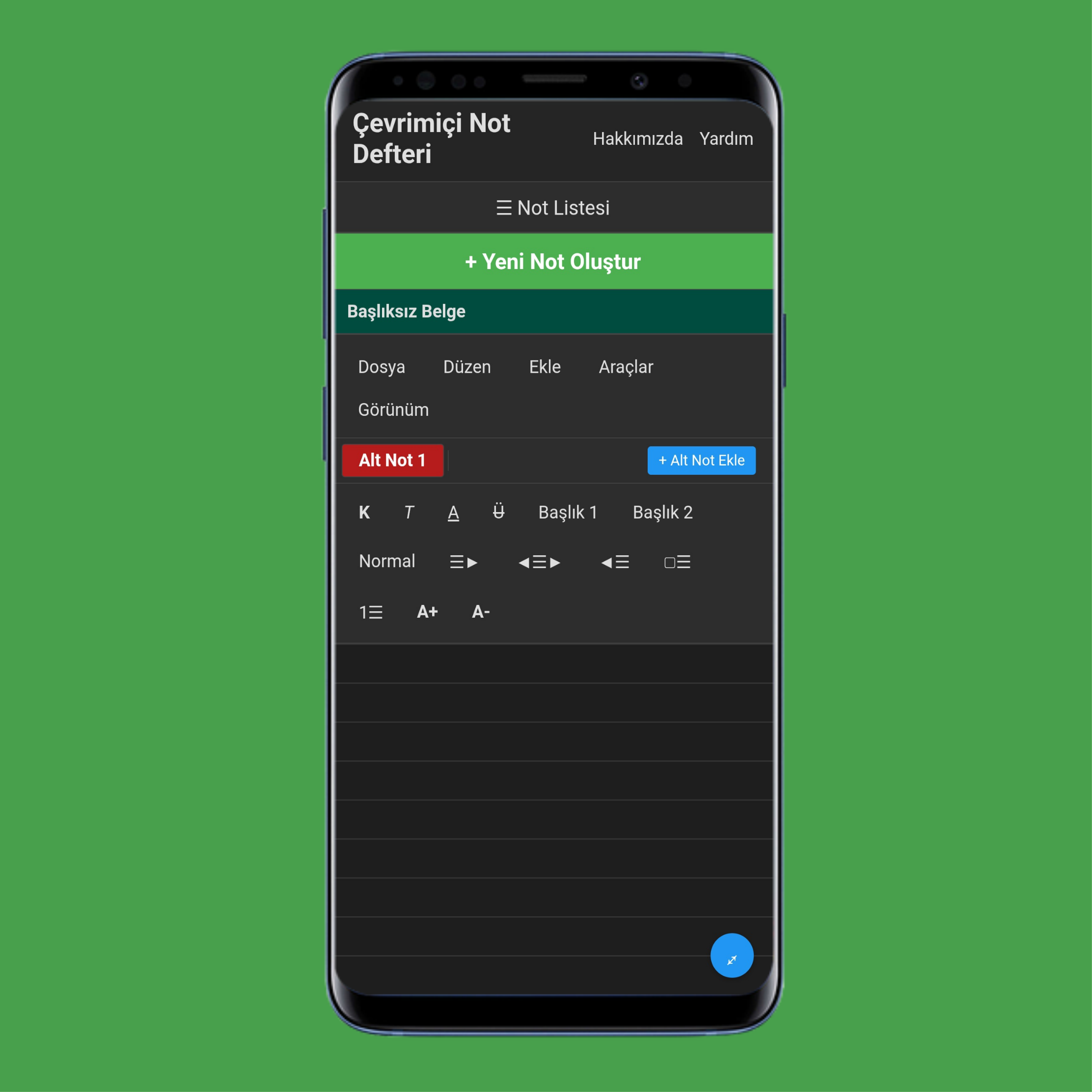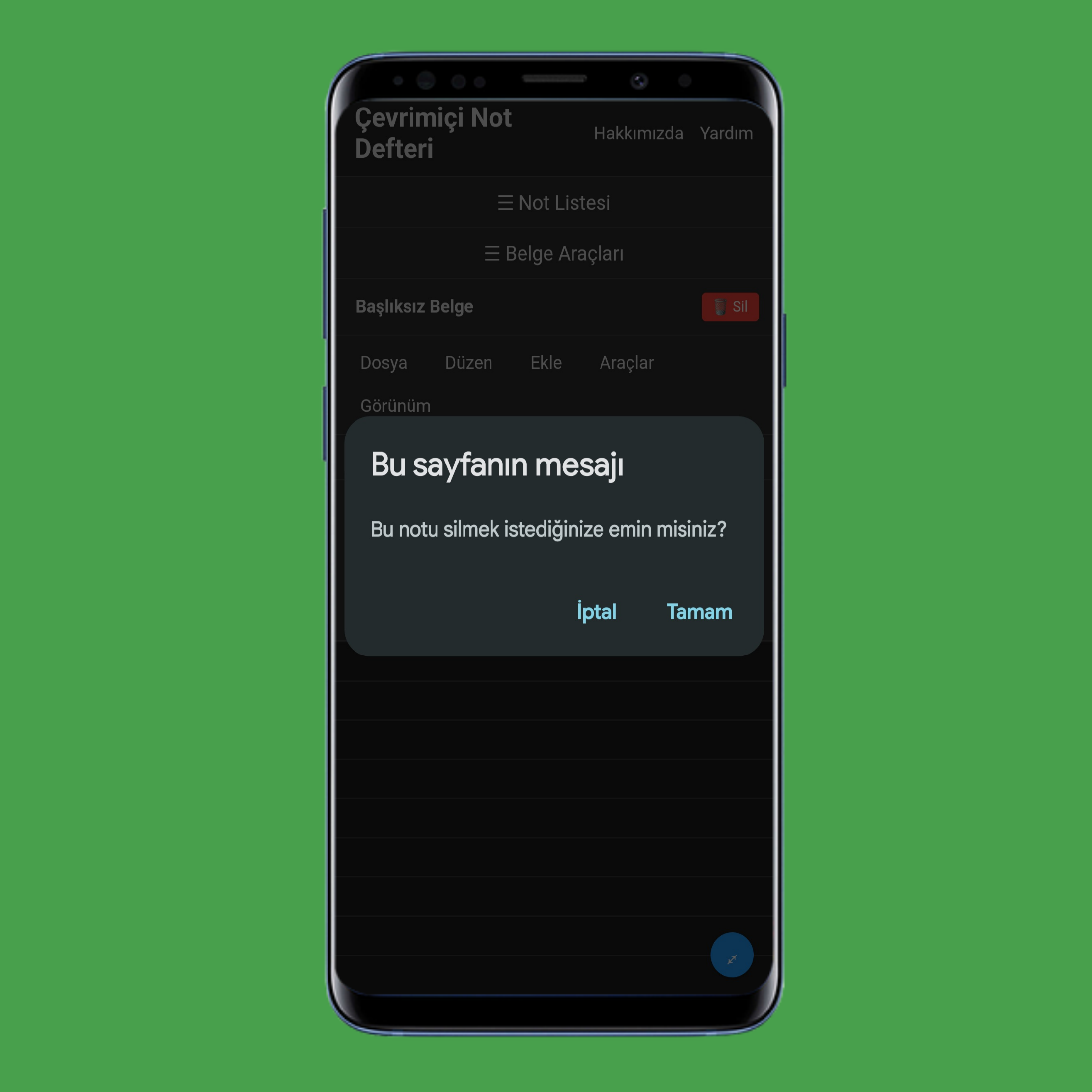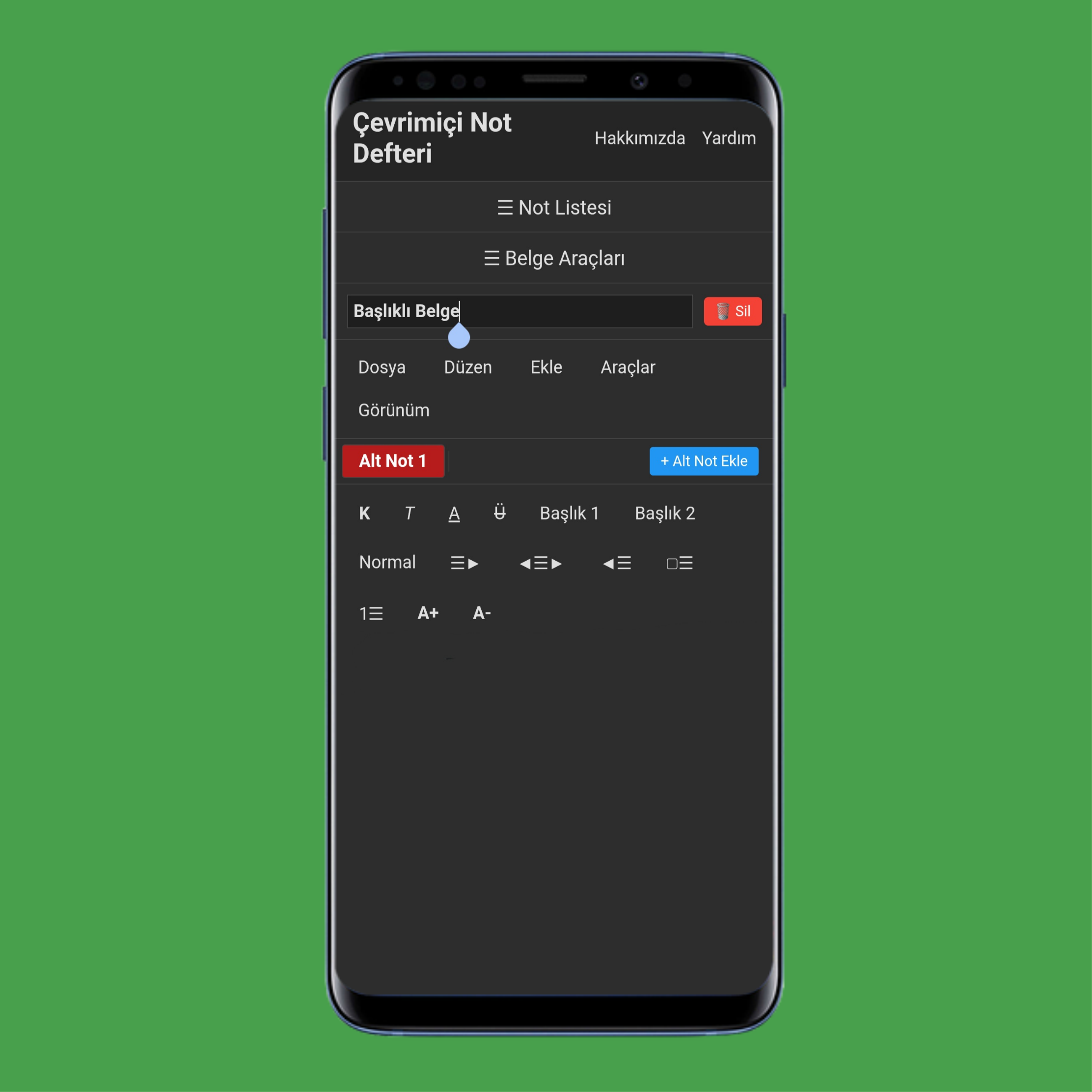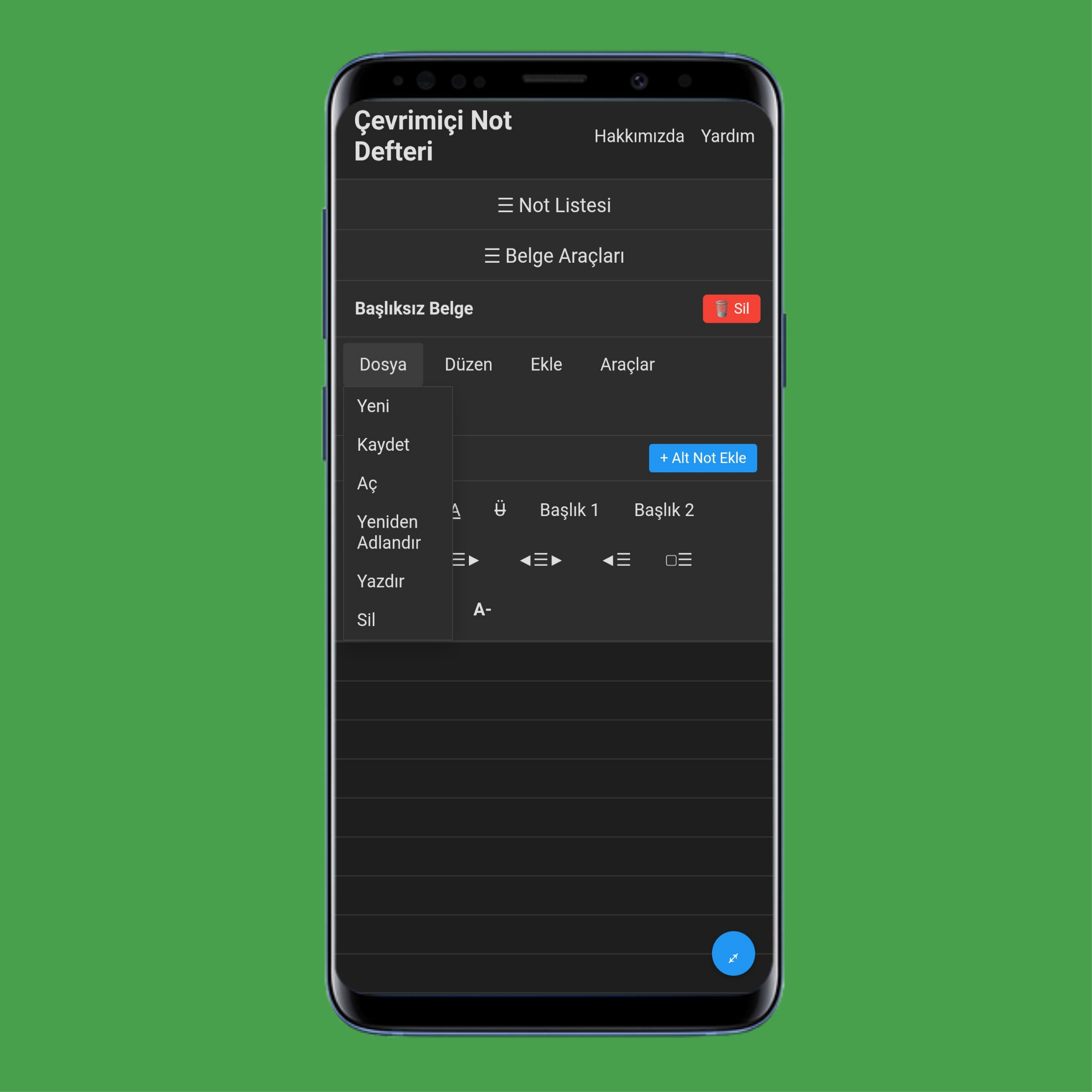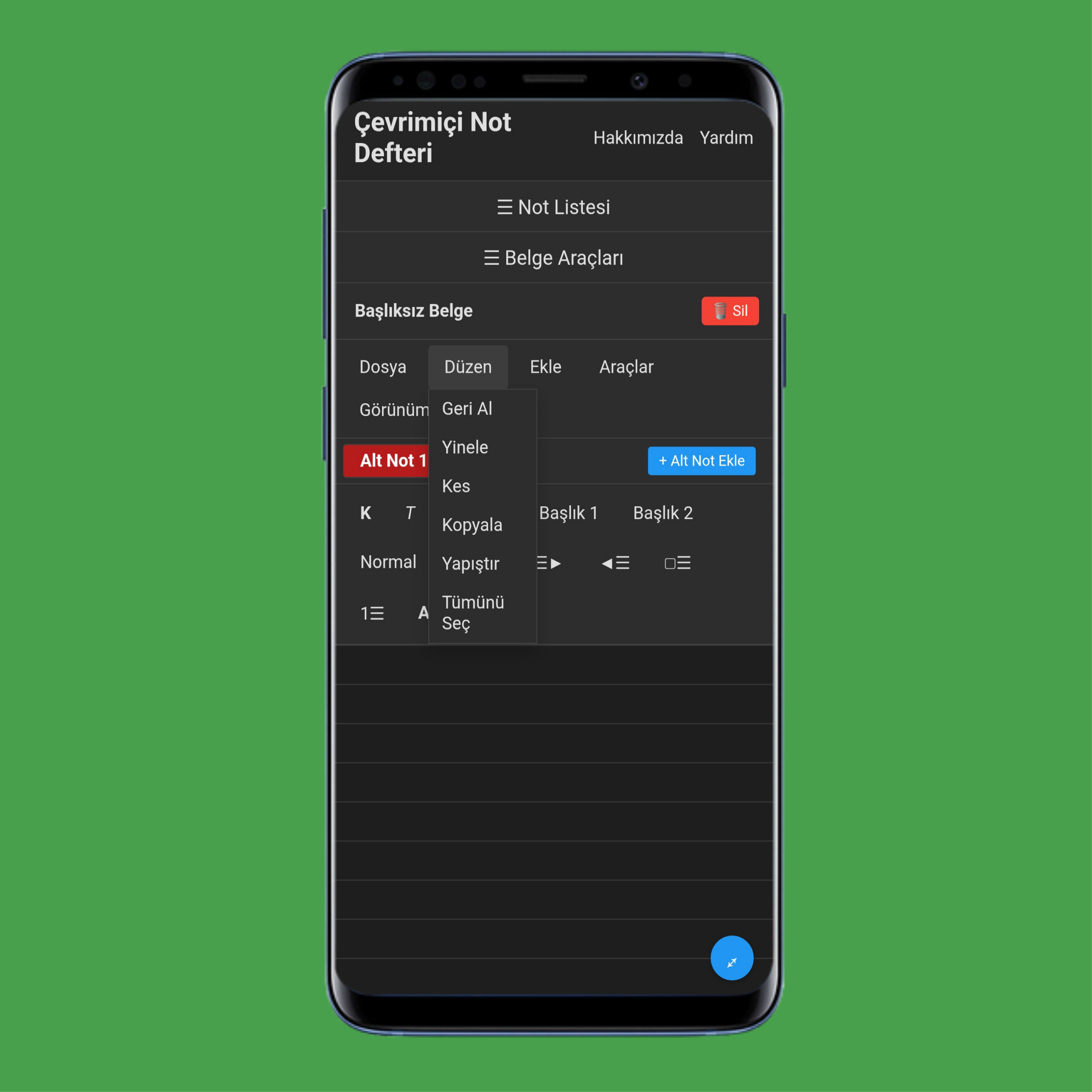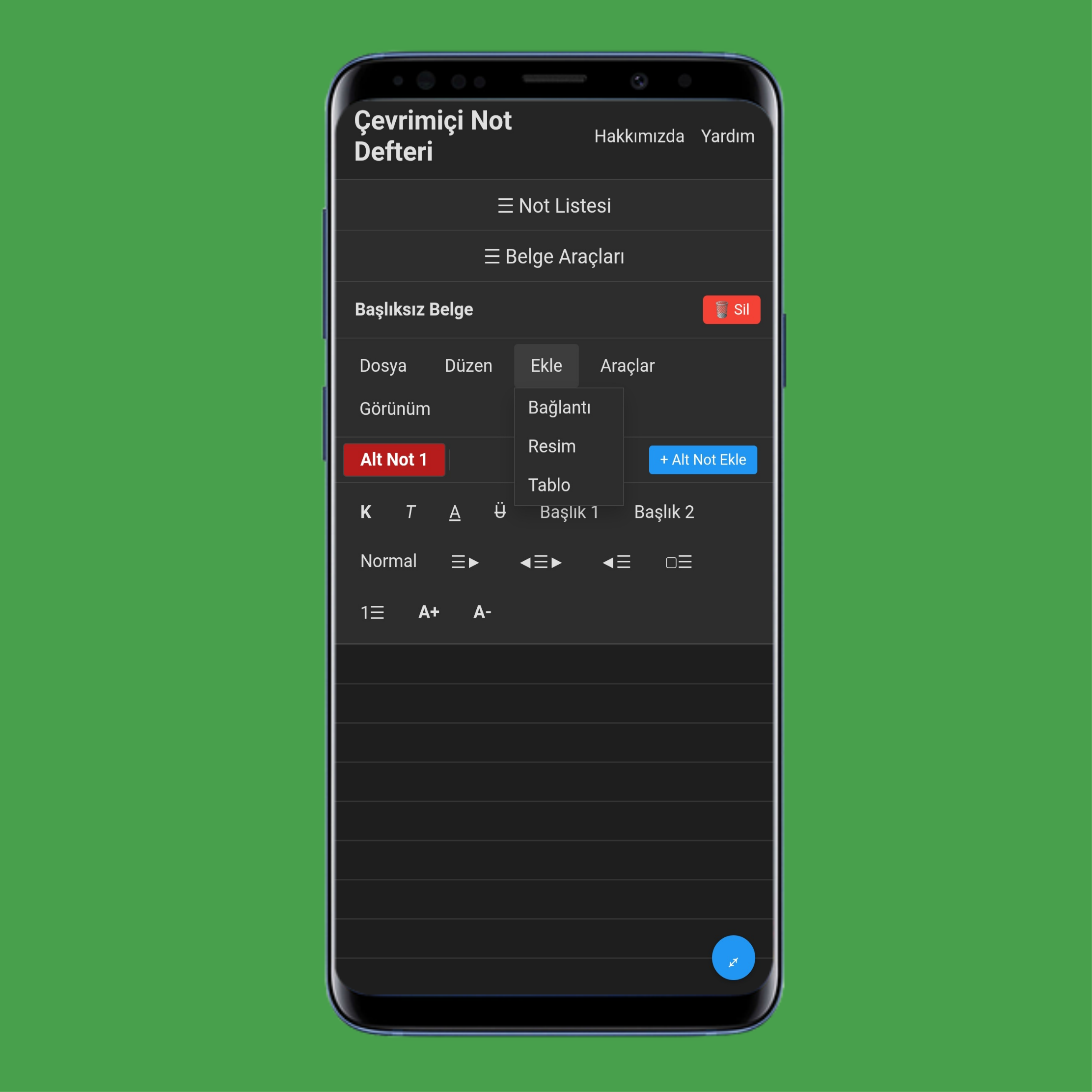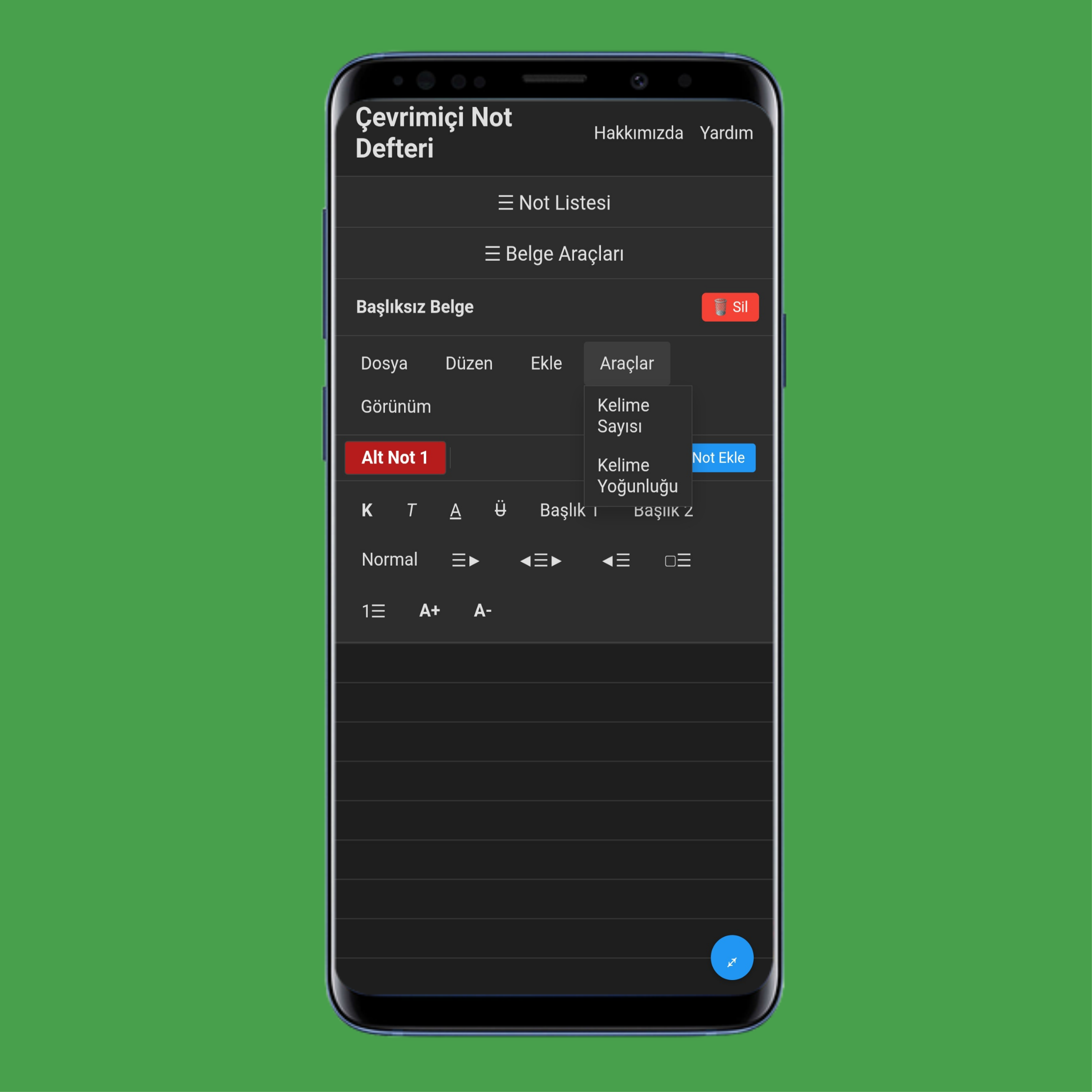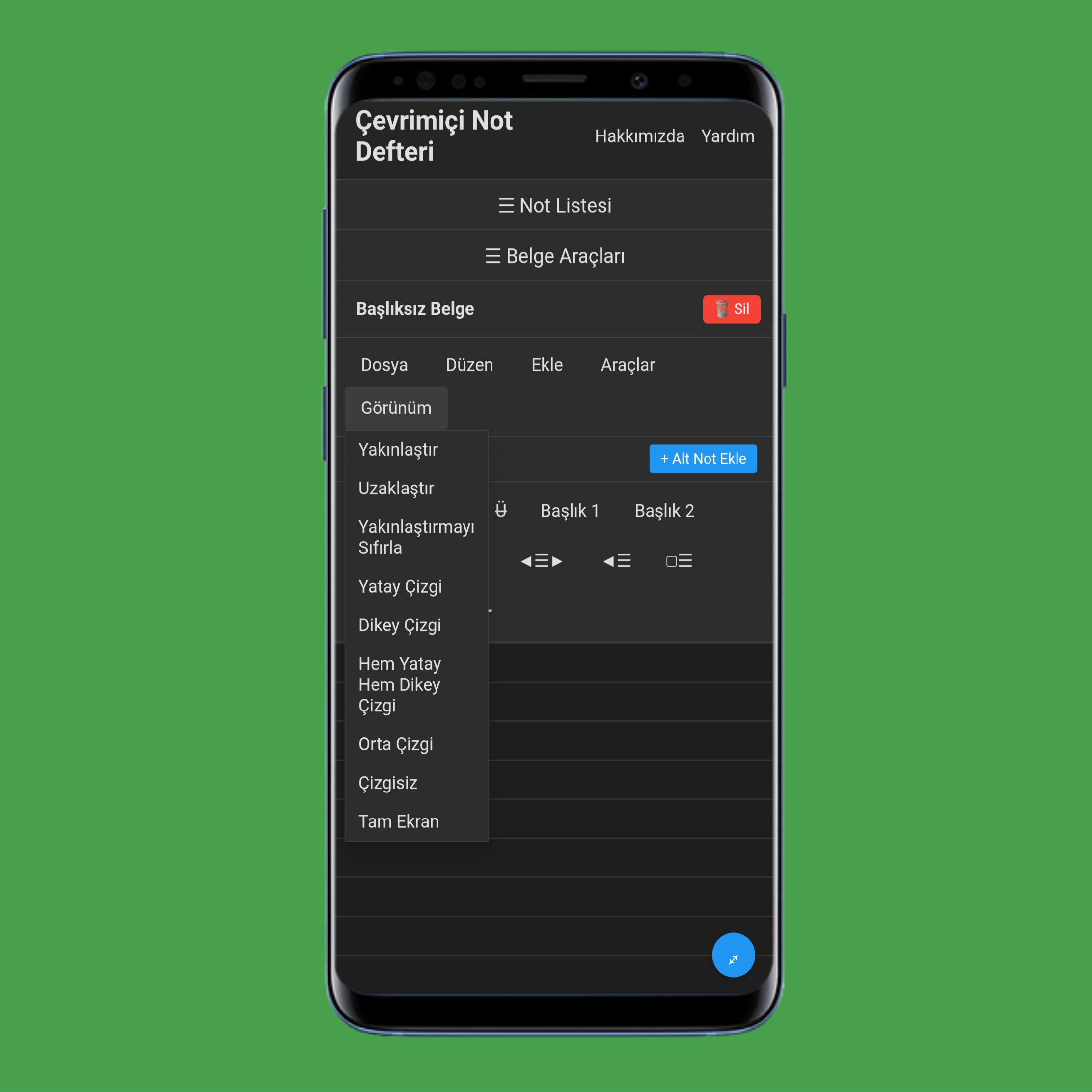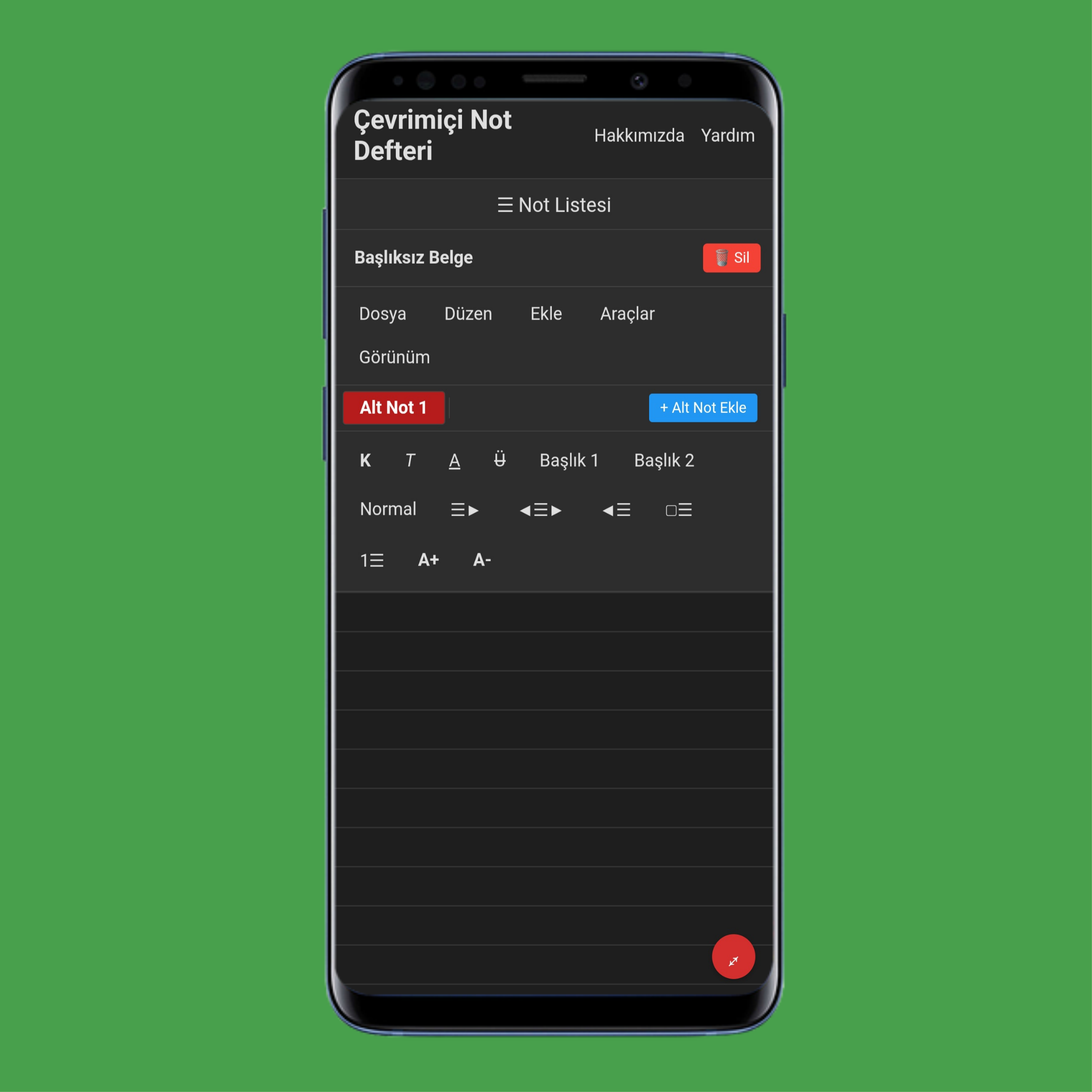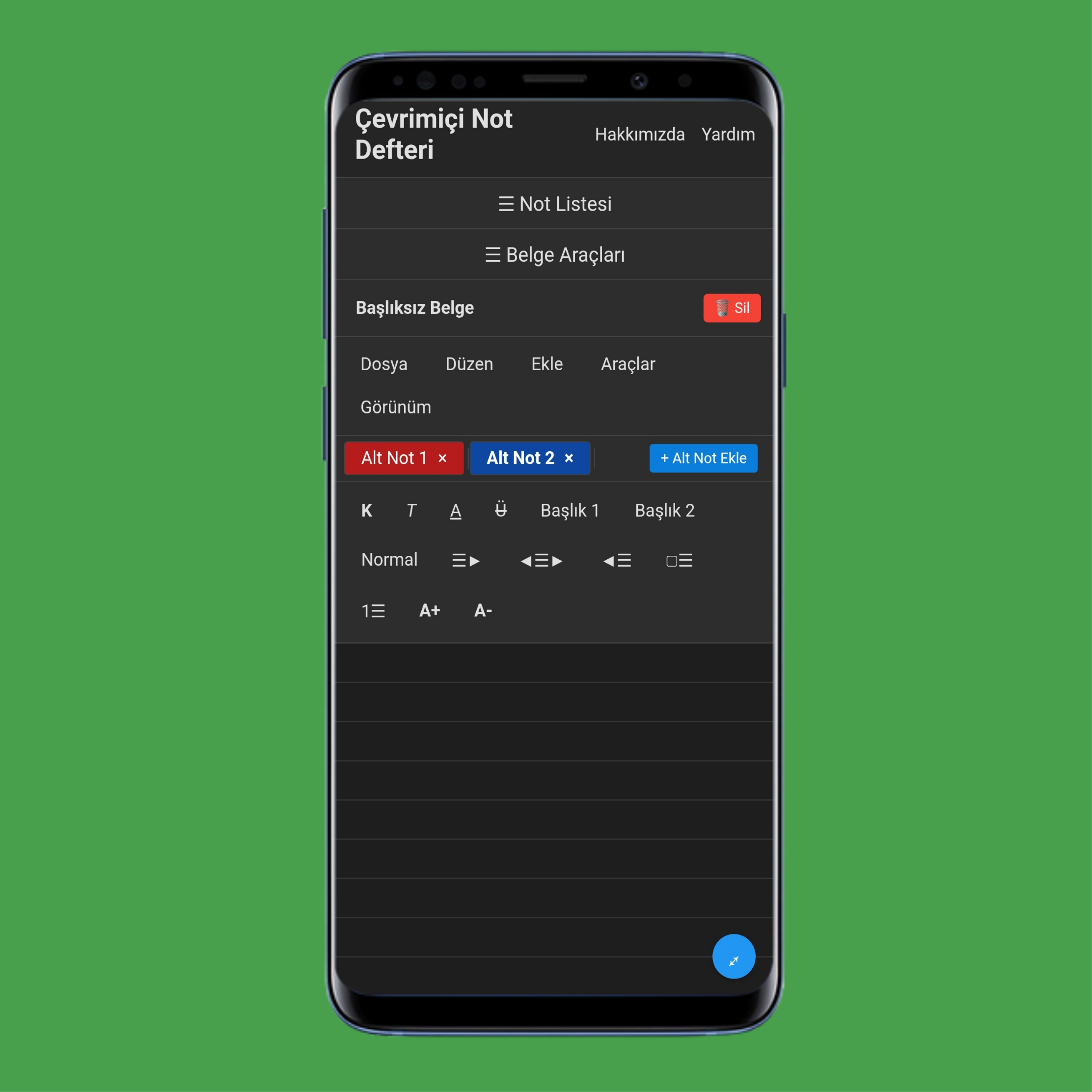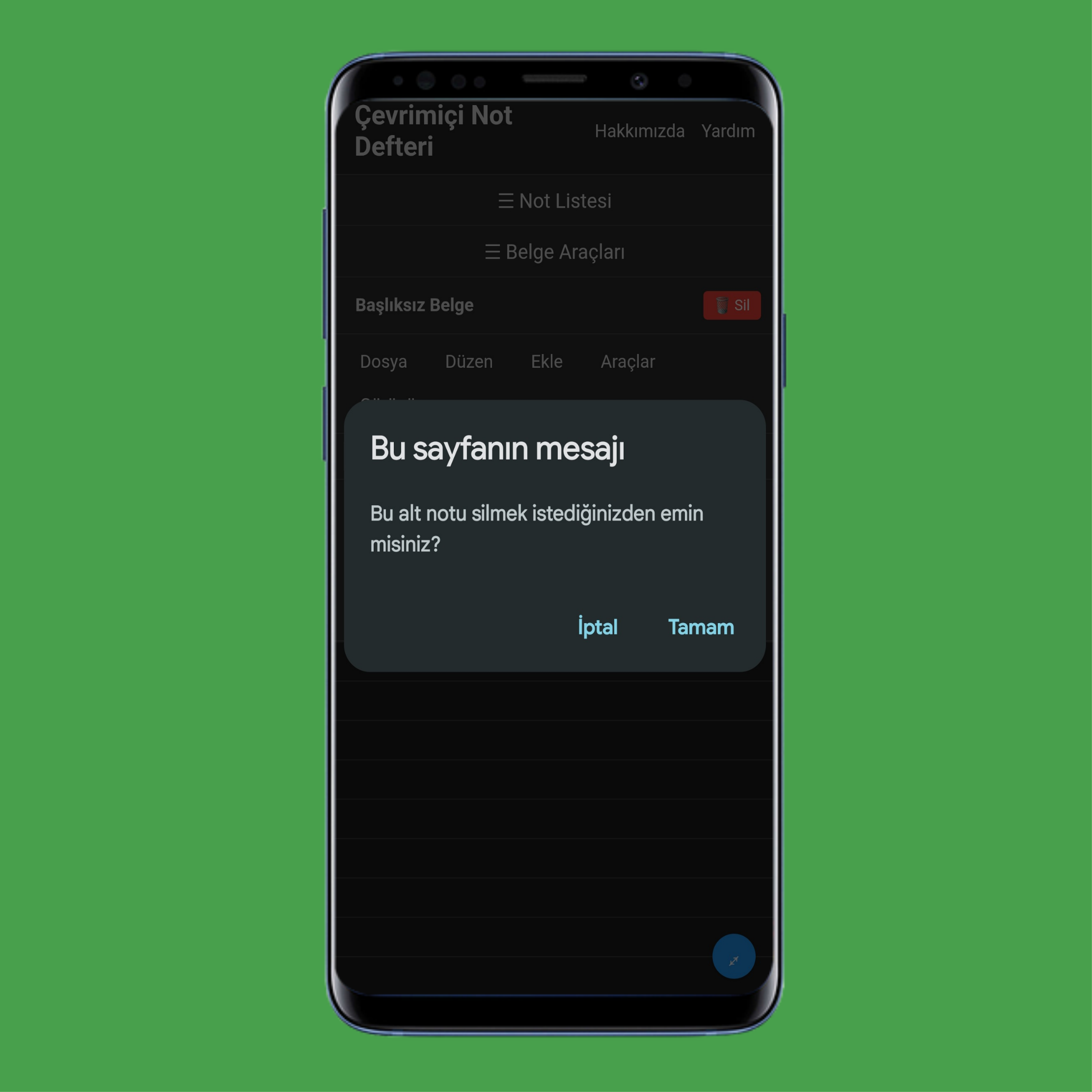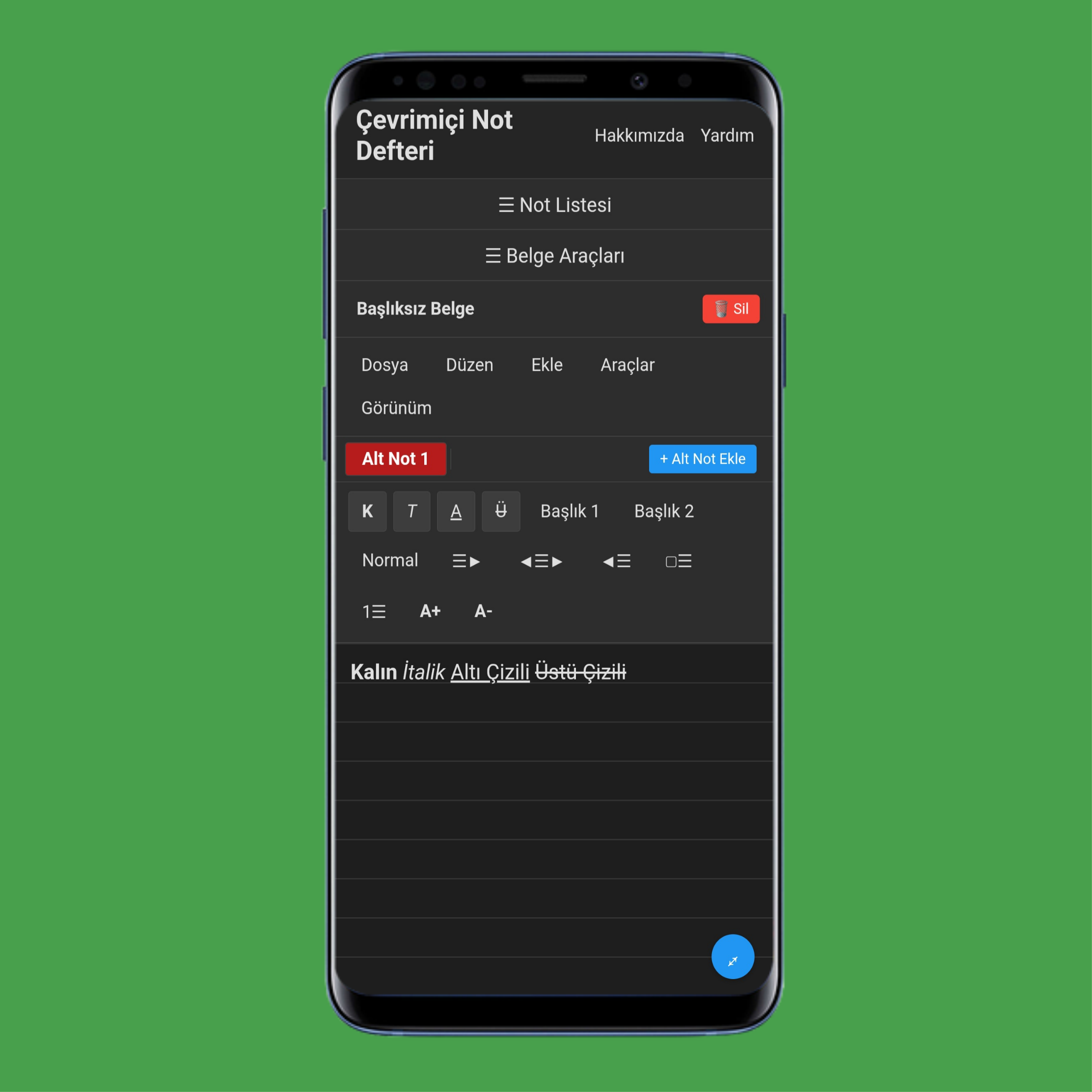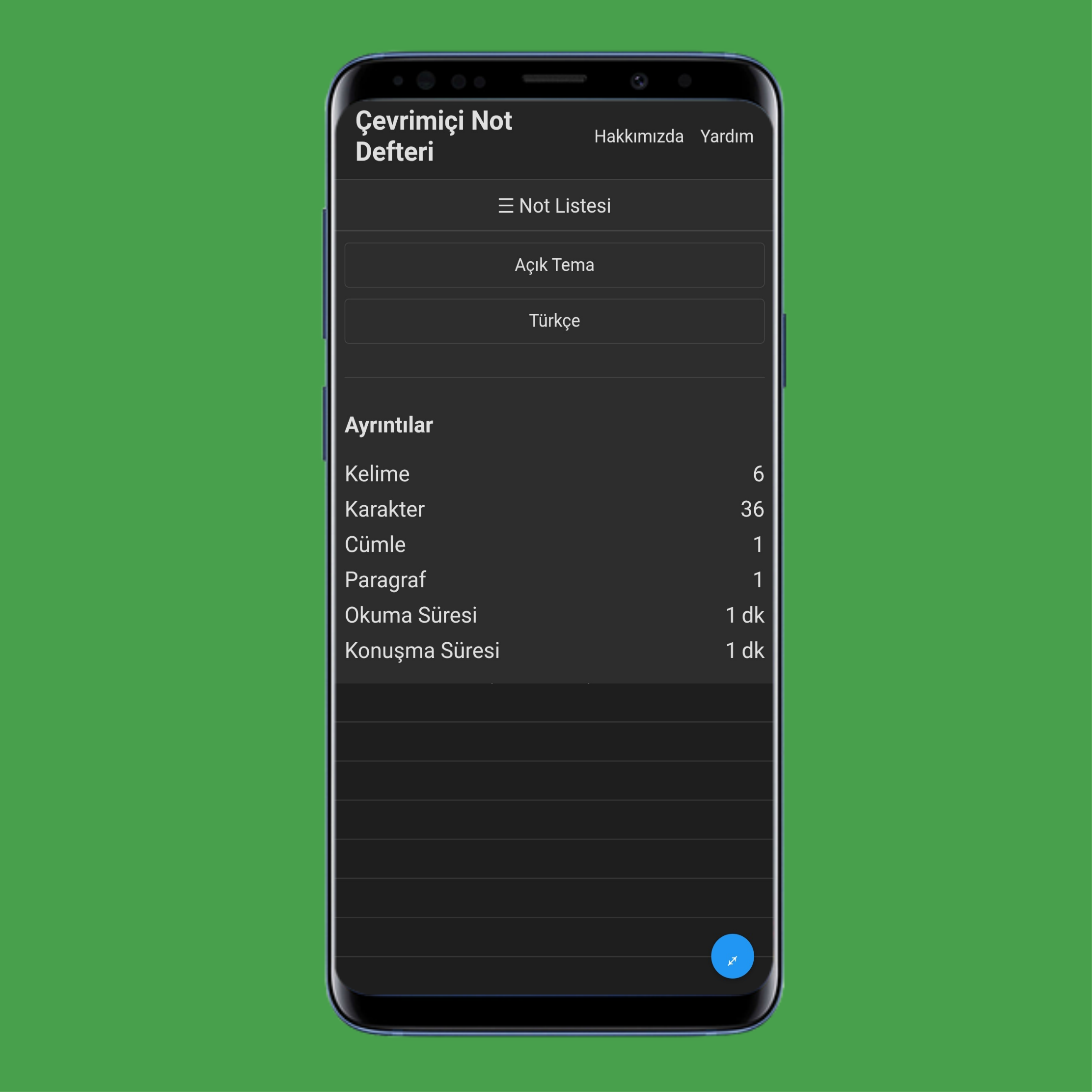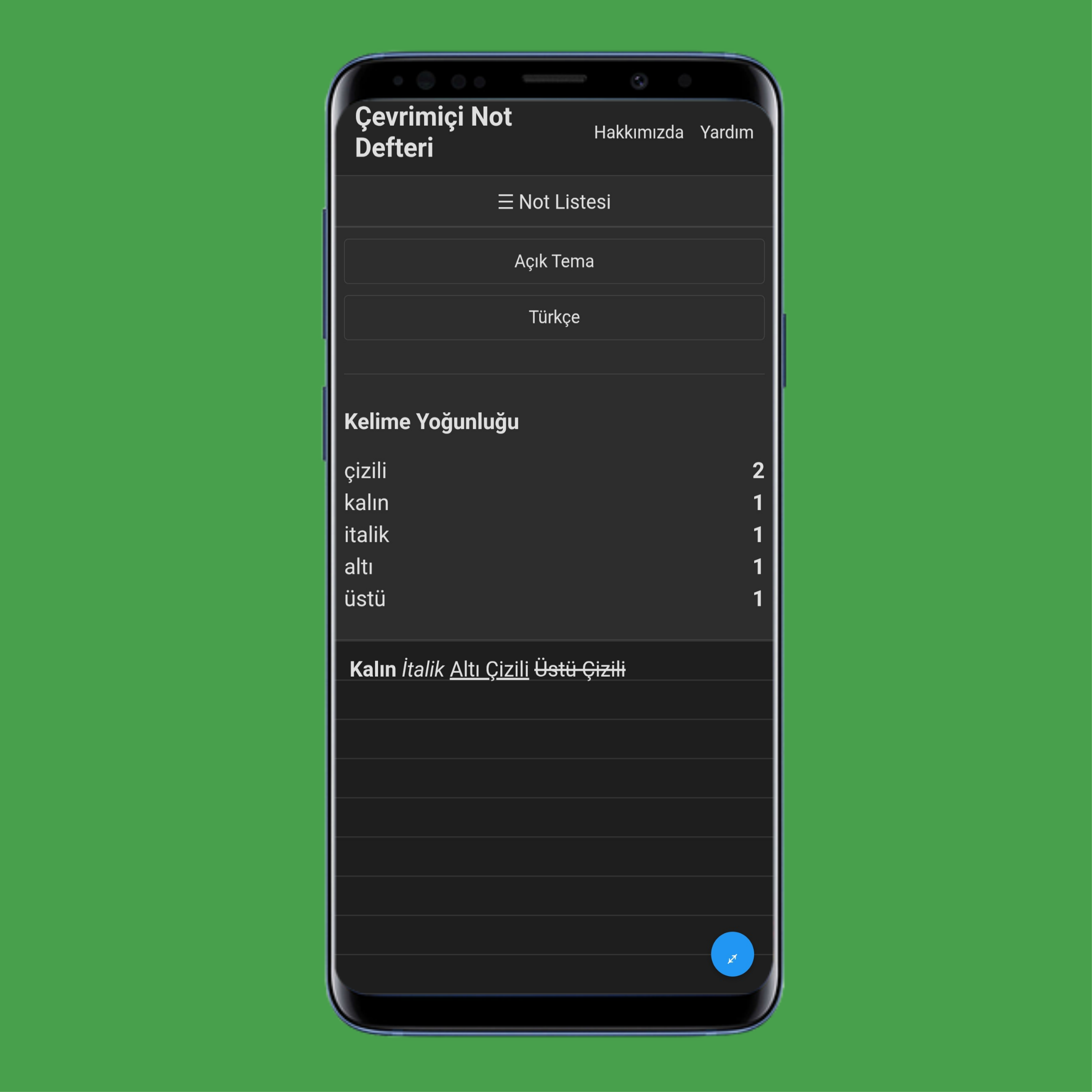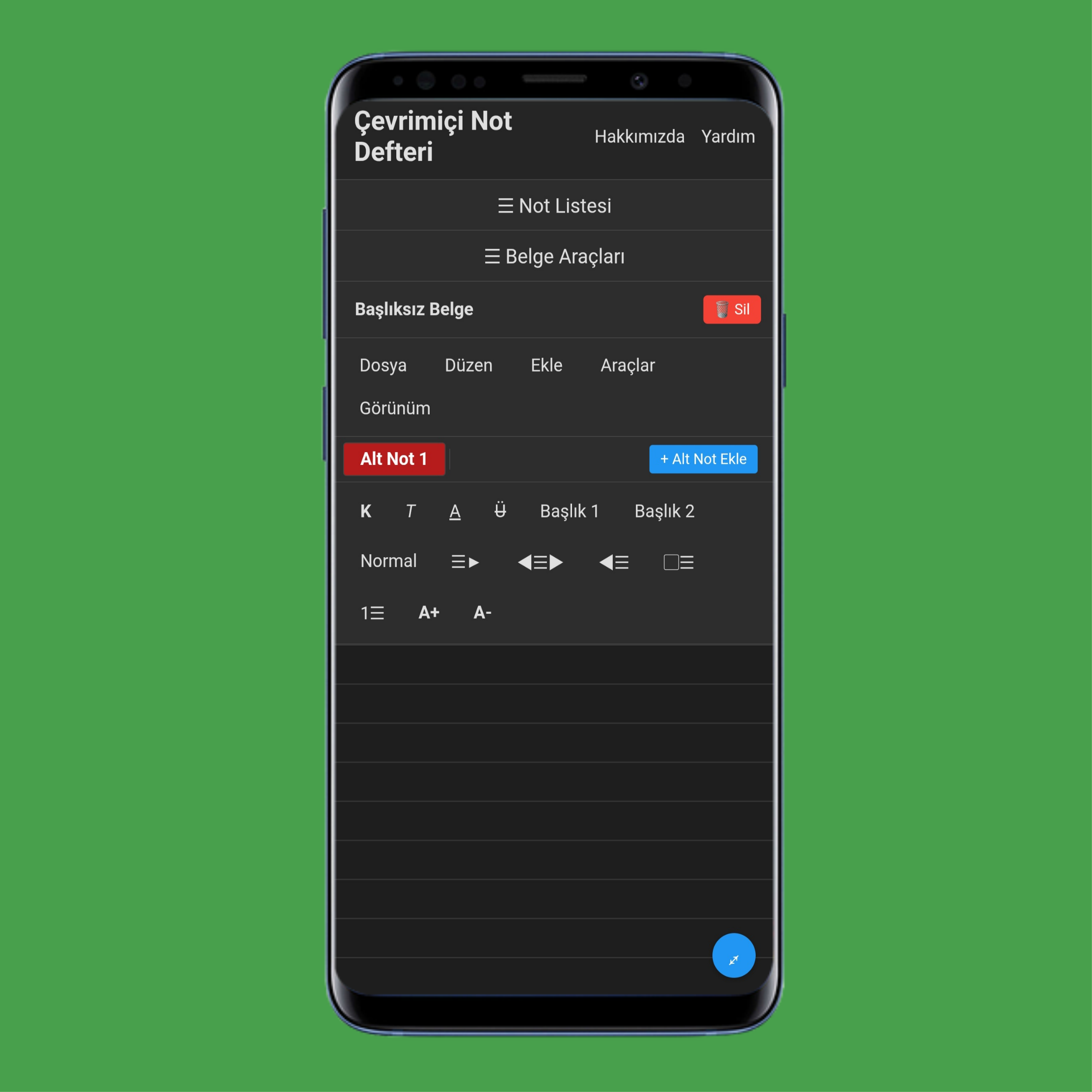
Bir notu yeniden adlandırmak için 'Başlıksız Belge'ye dokunun.
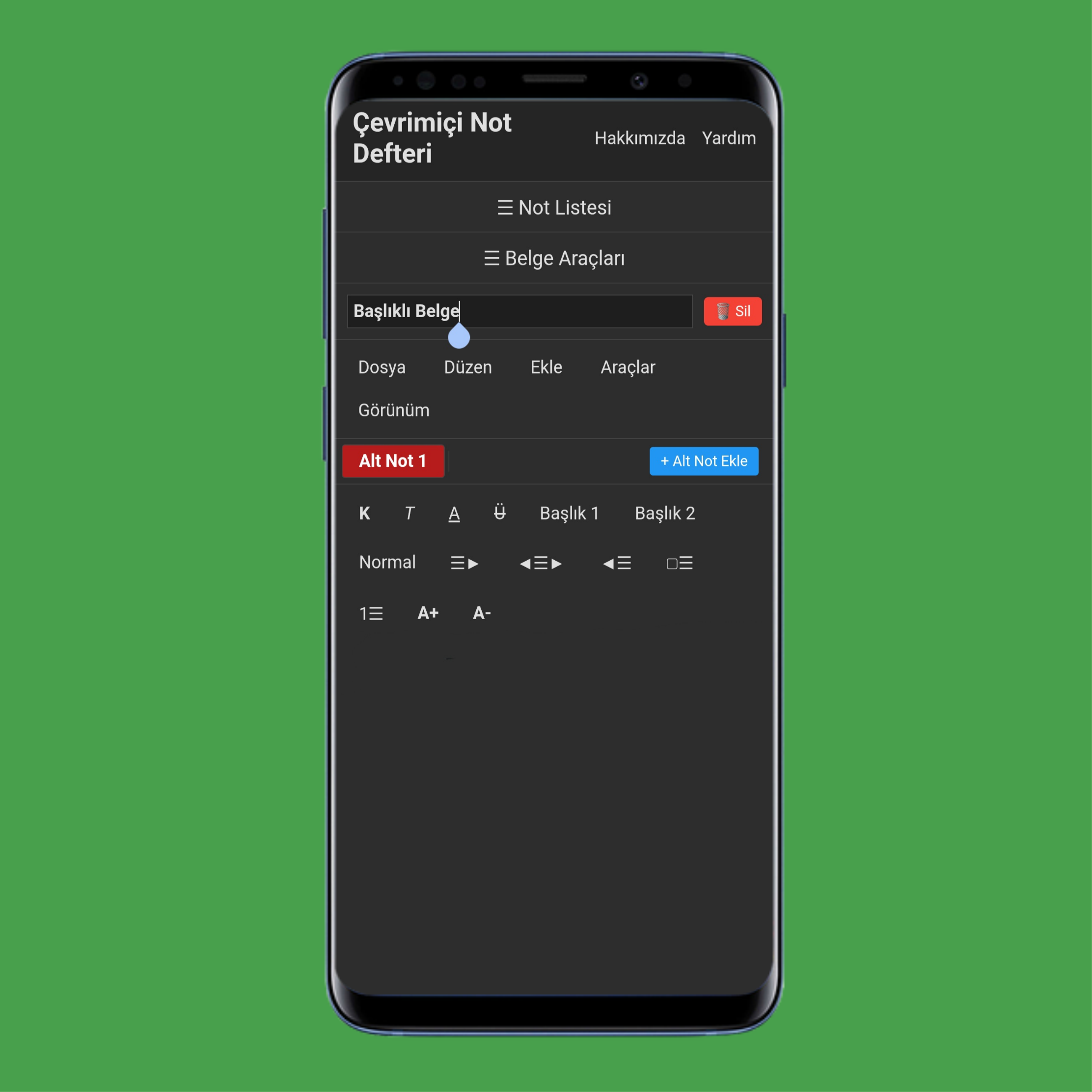
Yeni adı yazın ve kaydetmek için boş bir alana dokunun/tıklayın.
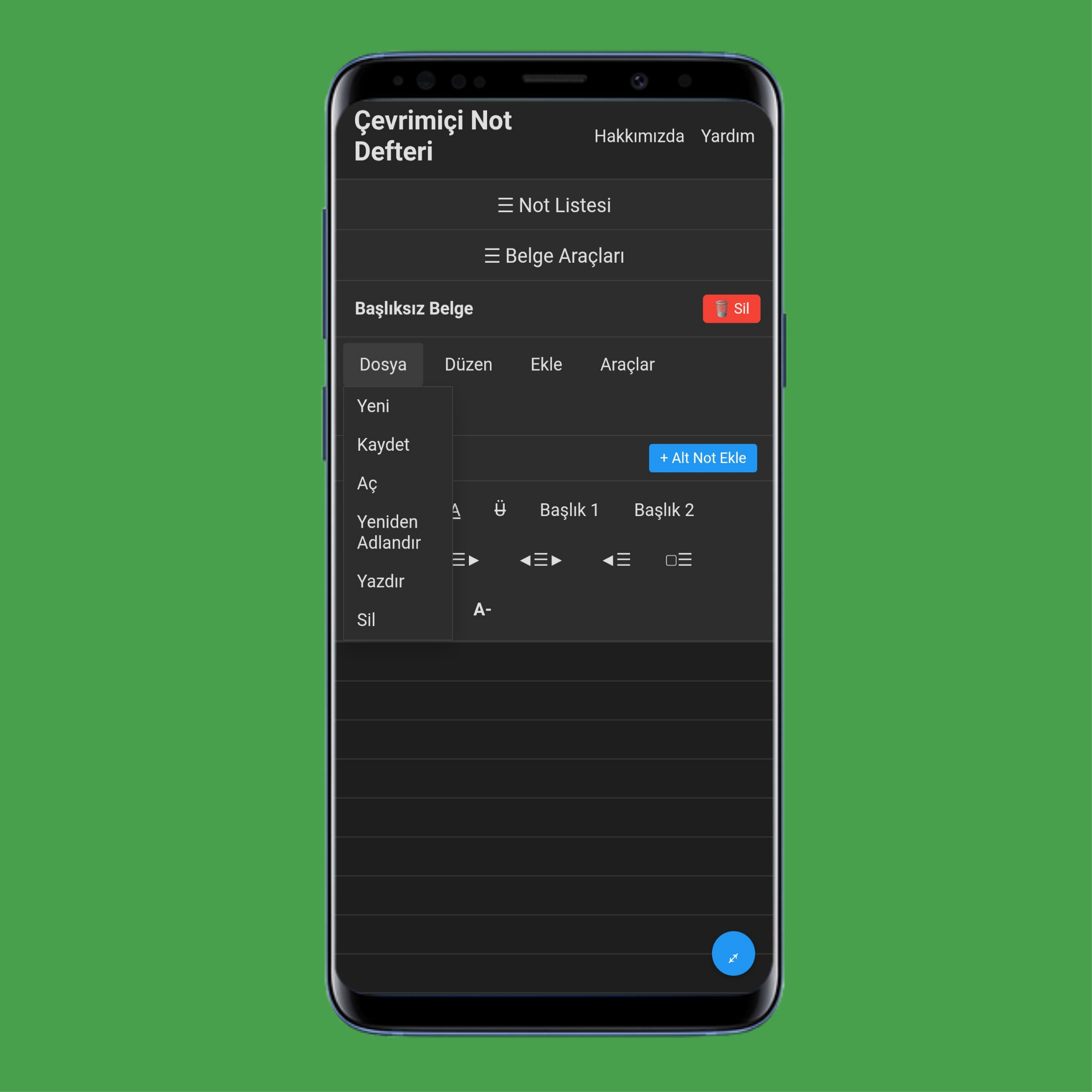
Dosya menüsünde şunları yapabilirsiniz:
Yeni: Masaüstünde sol kenar çubuğunda, mobilde ☰ Not Listesi'nde yeni not oluşturur.
Kaydet: Açık olan notu cihazınıza indirir.
Aç: Bilgisayarınızdan .txt dosyası yüklemenizi sağlar.
Yeniden Adlandır: Açık olan notun adını değiştirir.
Yazdır: Açık olan notu yazdırır veya PDF olarak kaydeder.
Sil: Açık olan notu ve tüm verilerini kalıcı olarak siler.
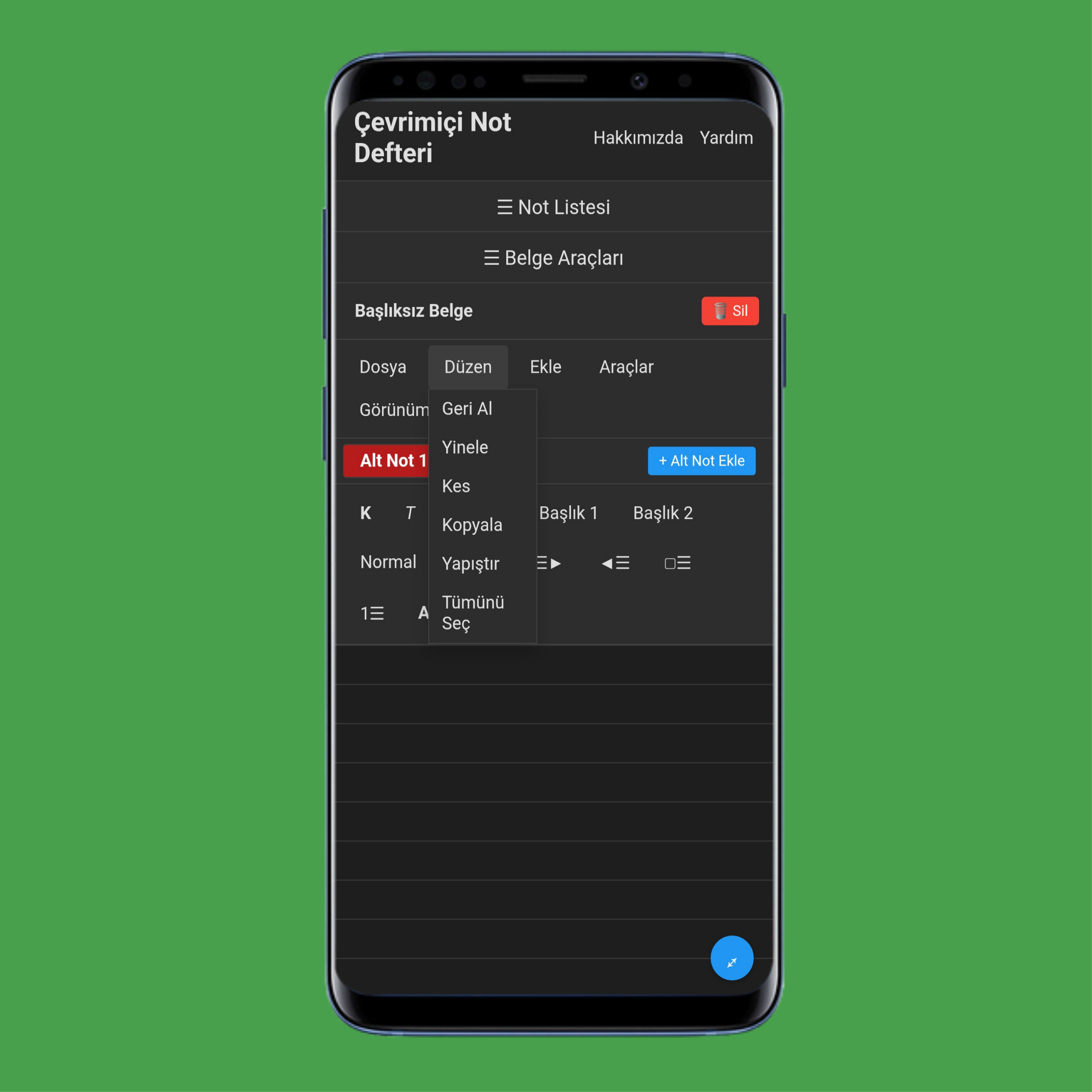
Düzen menüsünde şunları yapabilirsiniz:
Geri Al: Son yaptığınız değişikliği geri alır.
Yinele: Geri aldığınız değişikliği tekrar uygular.
Kes: Seçili metni kaldırır ve panoya kopyalar.
Kopyala: Seçili metni kaldırmadan panoya kopyalar.
Yapıştır: Herhangi bir yerden kopyaladığınız metni not defterine ekler.
Tümünü Seç: Not defterindeki tüm metni, resimleri ve tabloları seçer.
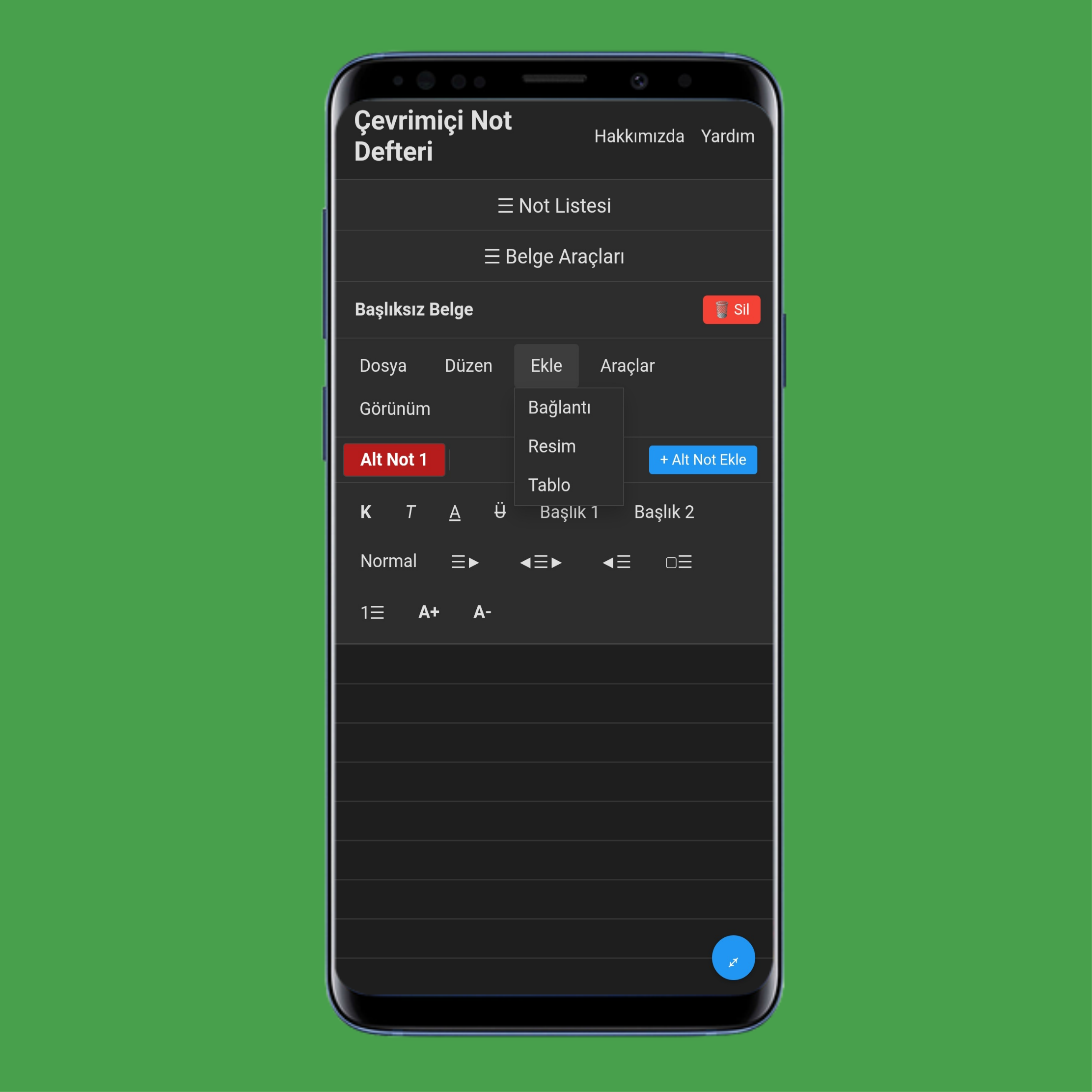
Ekle menüsünde şunları yapabilirsiniz:
Bağlantı: Girdiğiniz URL ile tıklanabilir bağlantı ekler.
Resim: Cihazınızdan bir resim yüklemenizi sağlar.
Tablo: İstediğiniz satır ve sütun sayısını girerek tablo oluşturur.
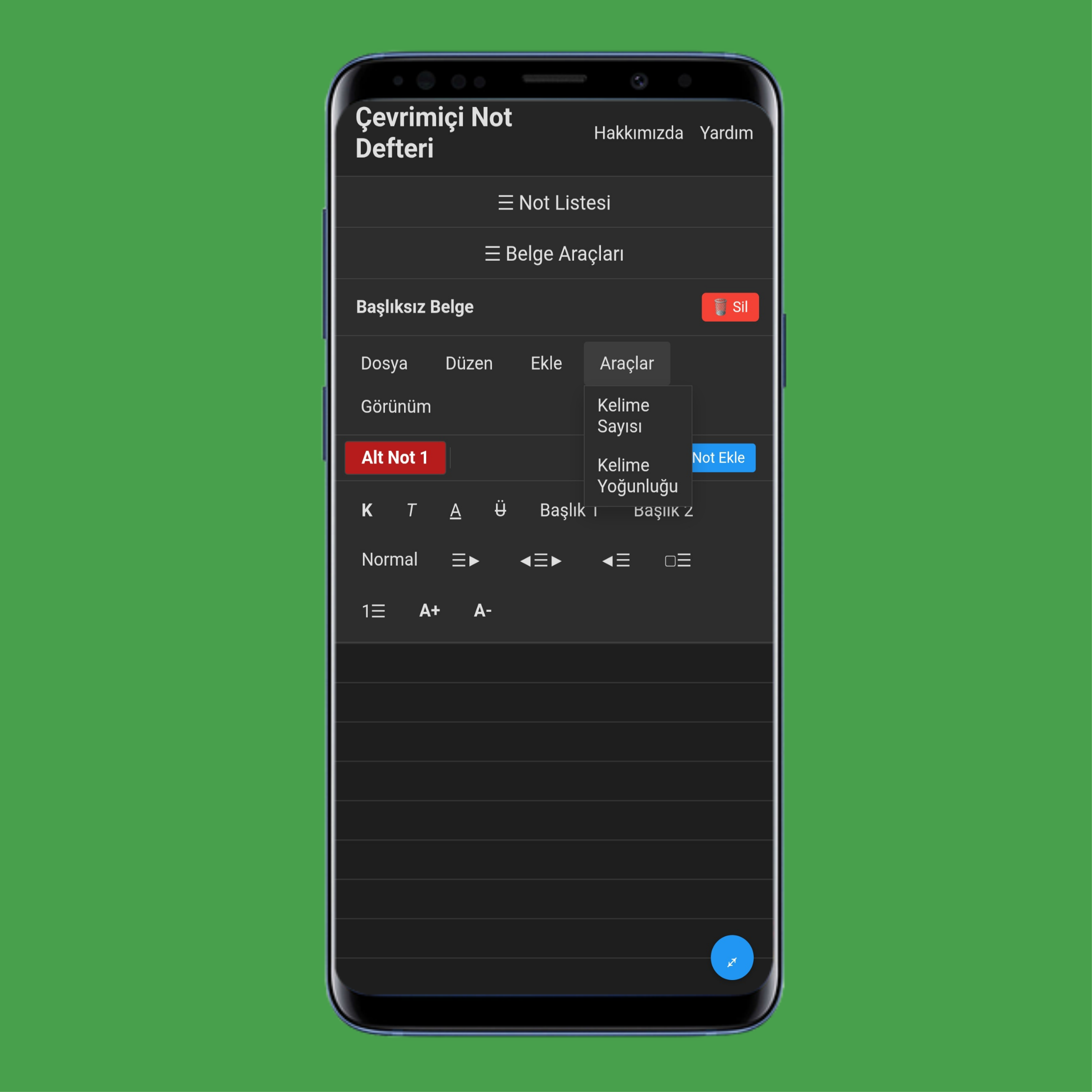
Araçlar menüsünde şunları görebilirsiniz:
Kelime Sayısı: Notunuzdaki kelime, cümle ve paragraf sayısını gösterir.
Kelime Yoğunluğu: Her kelimenin veya karakterin kaç kez geçtiğini gösterir.
NOT: Bunları masaüstünde sağ kenar çubuğunda, mobilde ise ☰ Belge Araçları altında görüntüleyebilirsiniz.
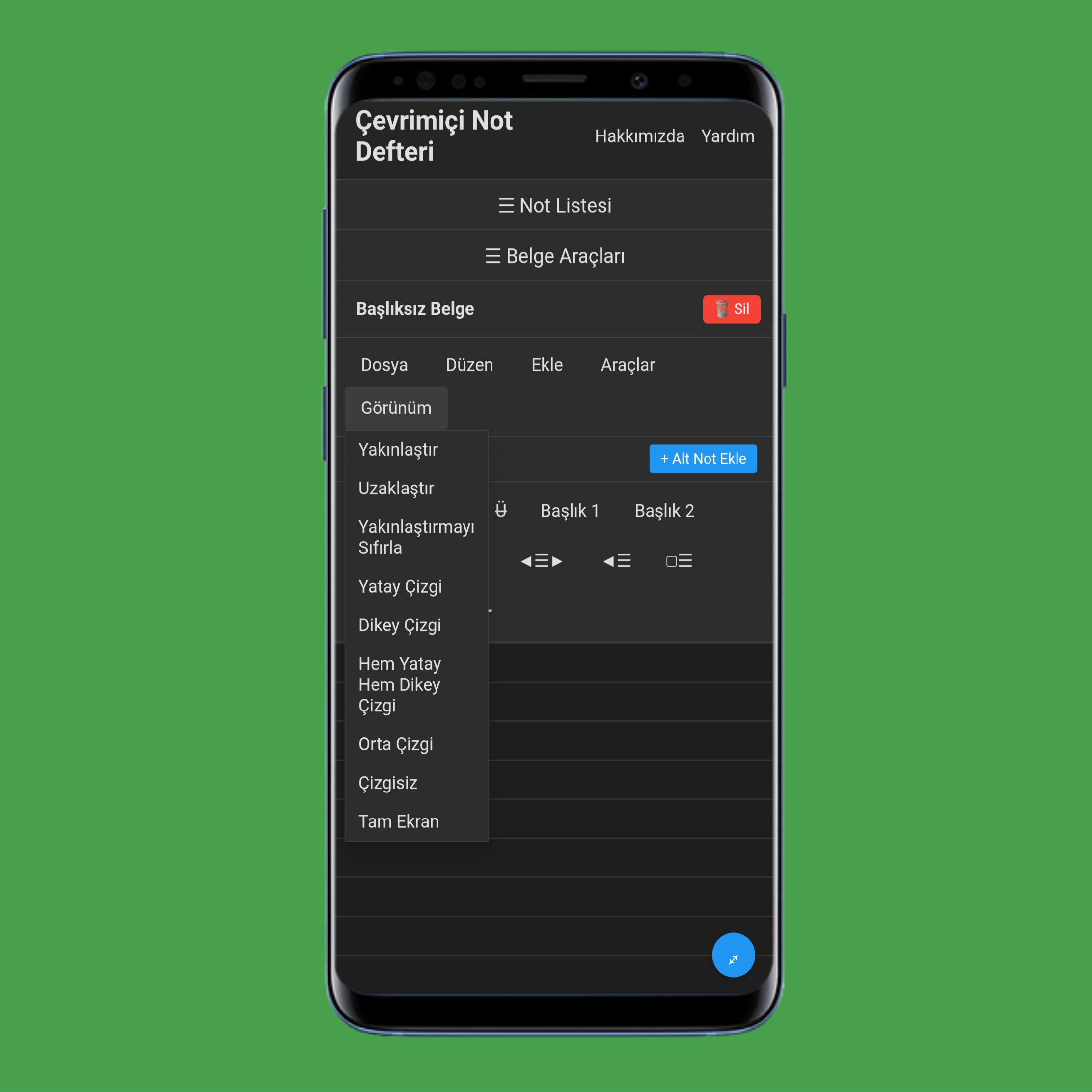
Görünüm menüsünde şunları yapabilirsiniz:
Yakınlaştır: Not defterini %10 oranında büyütür.
Uzaklaştır: Not defterini %10 oranında küçültür.
Yakınlaştırmayı Sıfırla: Varsayılan yakınlaştırma seviyesine döner.
Yatay Çizgi: Not defterinde yatay çizgiler gösterir.
Dikey Çizgi: Not defterinde dikey çizgiler gösterir.
Her İki Çizgi: Hem yatay hem dikey çizgileri gösterir.
Orta Çizgi: Not defterinin ortasına kırmızı bir çizgi ekler.
Çizgisiz: Tüm kılavuz çizgilerini kaldırır.
Tam Ekran: Not defterini tam ekran modunda açar.
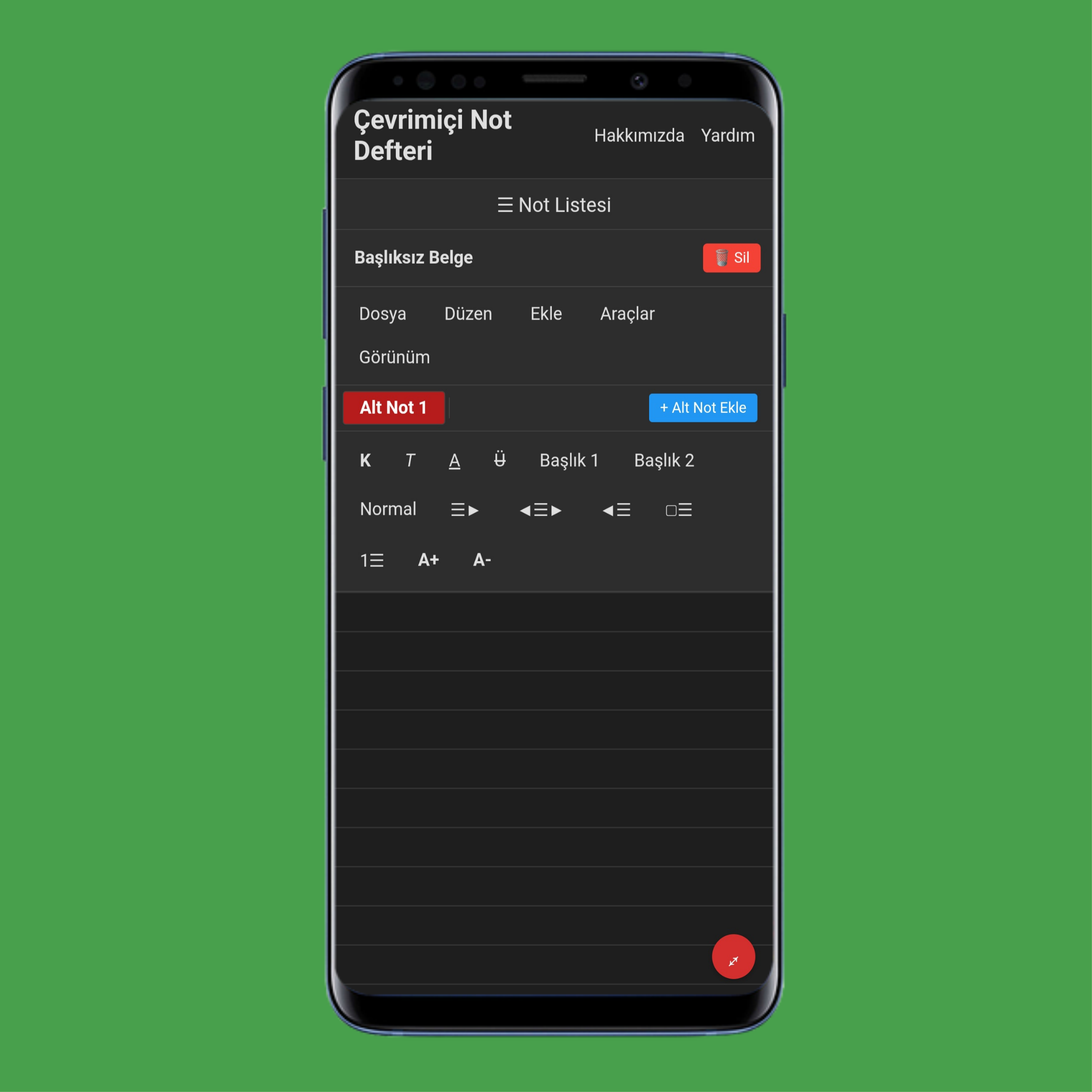
Tam ekrandan çıkmak için Görünüm > Tam Ekran'a tekrar dokunun veya sağ alt köşedeki Tam Ekran düğmesine basın.
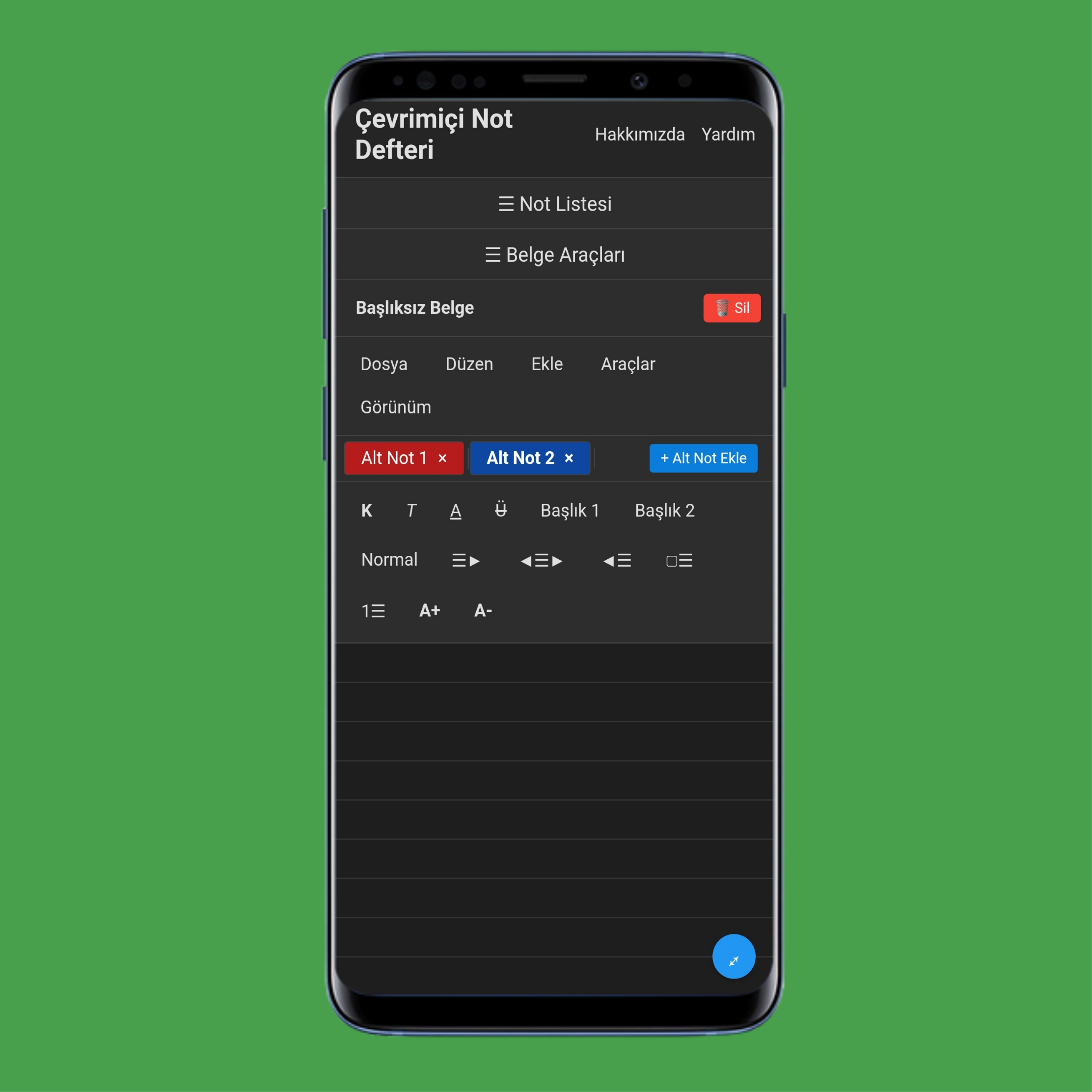
Alt notlar oluşturmak için + Sekme Ekle'ye dokunun, silmek için X'e dokunun.
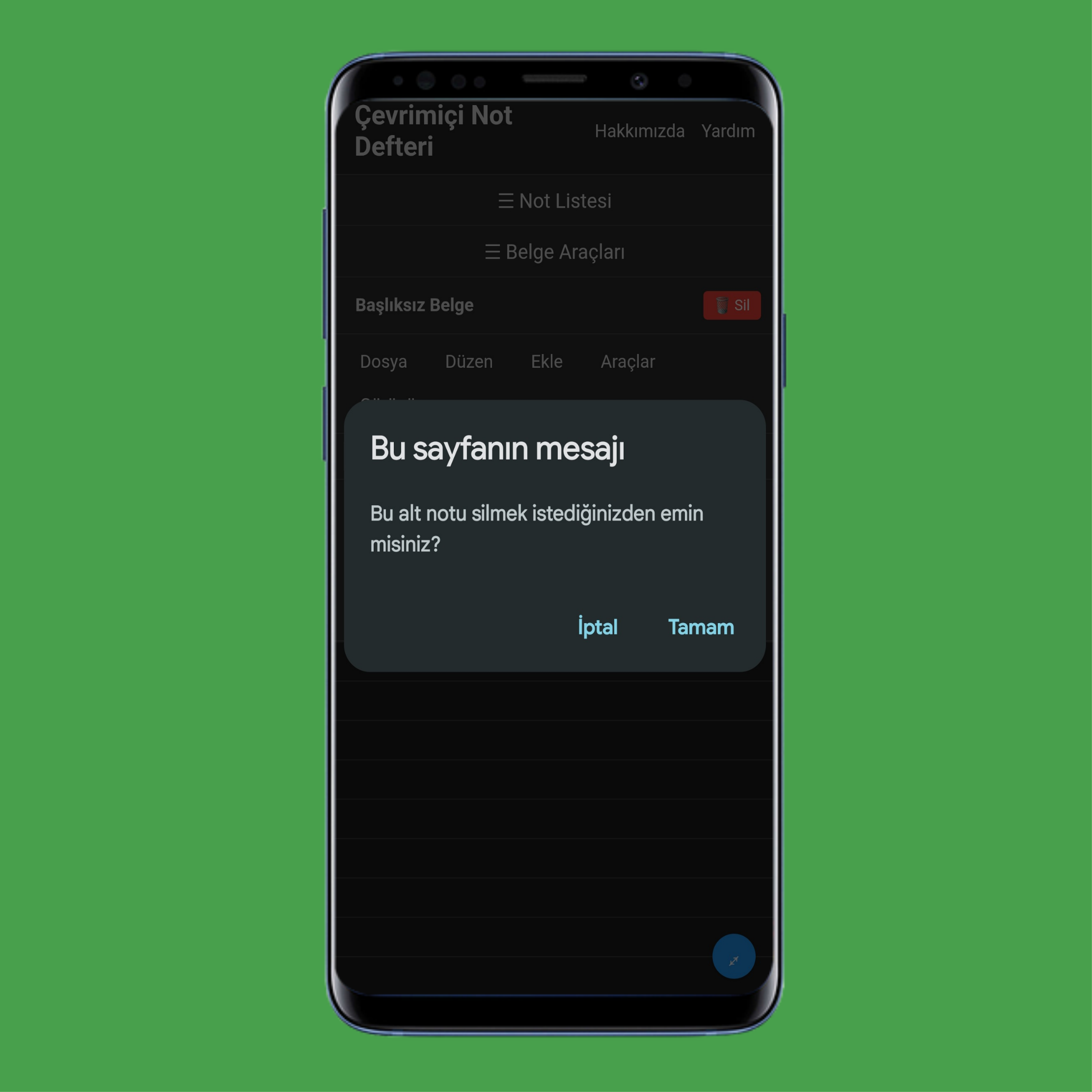
İşlemi onaylamak için Tamam'a dokunun, aksi takdirde Vazgeç'e dokunun.
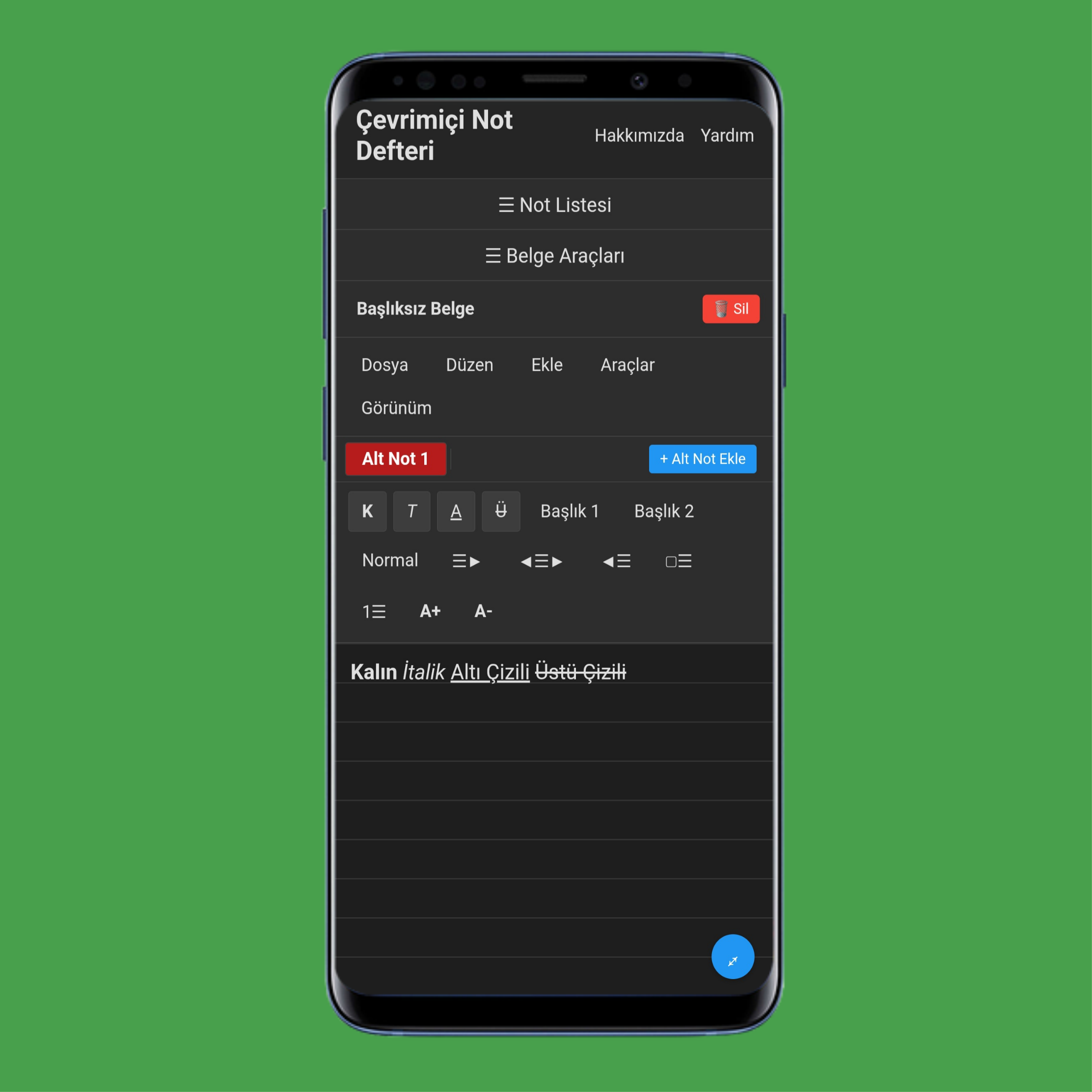
Metin görünümünü düzenlemek için biçim araç çubuğunu kullanın:
K: Metni kalın yapar.
T: Metni italik yapar.
A: Metnin altını çizer.
Ü: Metnin üstünü çizer.
Başlık 1: Metni ana başlık yapar.
Başlık 2: Metni alt başlık yapar.
Normal: Metni normal hale getirir.
☰▶: Metni sola hizalar.
◀☰▶: Metni ortalar.
◀☰: Metni sağa hizalar.
▢☰: Madde işaretli liste oluşturur.
1☰: Numaralı liste oluşturur.
A+: Yazı boyutunu büyütür.
A-: Yazı boyutunu küçültür.